多路由器通过三层交换机互相通讯(单臂路由+静态路由+默认路由版)
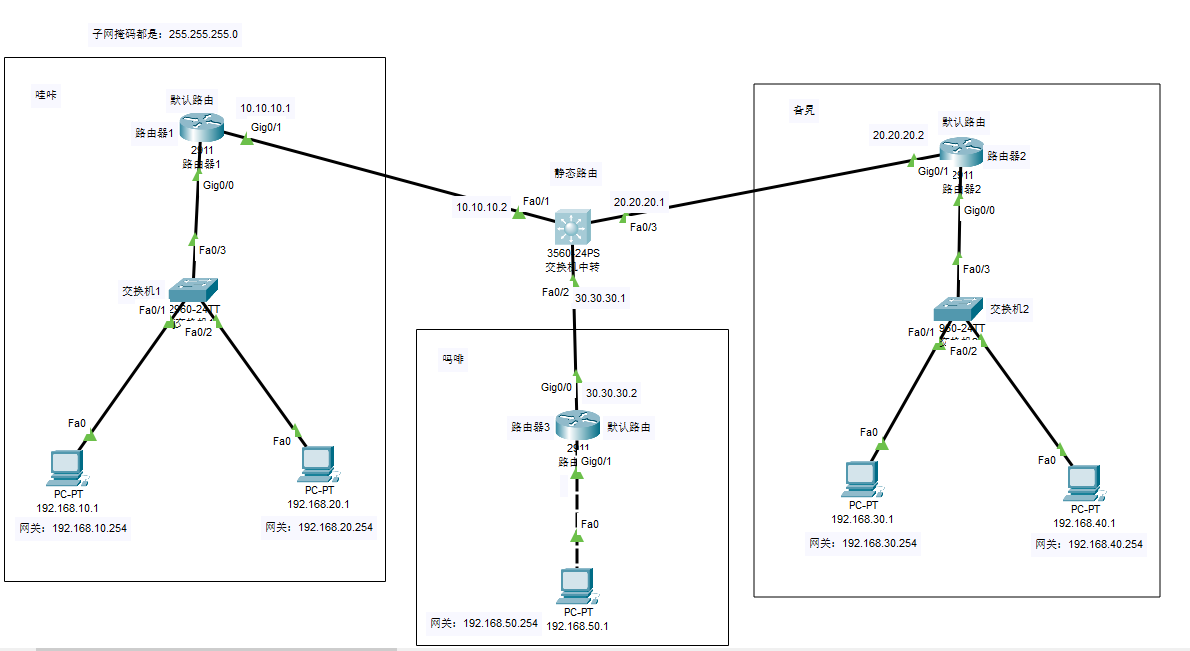
先实现各个小框框里能够互通
哇咔
Switch>en
Switch#conf t
Switch(config)#int f0/1
Switch(config-if)#switchport access vlan 10
Switch(config-if)#ex
Switch(config)#int f0/2
Switch(config-if)#switchport acc vlan 20
Switch(config-if)#ex
Switch(config)#int f0/3
Switch(config-if)#switchport mode trunk
Router>en
Router#conf t
Router(config)#int g0/0
Router(config-if)#no shutdown Router(config-if)#int g0/0.1
Router(config-subif)#encapsulation dot1Q 10
Router(config-subif)#ip add 192.168.10.254 255.255.255.0
Router(config-subif)#exRouter(config)#int g0/0.2
Router(config-subif)#encapsulation dot1Q 20
Router(config-subif)#ip add 192.168.20.254 255.255.255.0
Router(config-subif)#
// 为路由器1的g0/1端口开启并配置ip
Router(config-subif)#ex
Router(config)#int g0/1
Router(config-if)#no shutdown
Router(config-if)#ip add 10.10.10.1 255.255.255.0
吗啡
Would you like to enter the initial configuration dialog? [yes/no]: noPress RETURN to get started!Router>en
Router#conf t
Router(config)#int g0/1
Router(config-if)#no shutdown Router(config-if)#ip add 192.168.50.254 255.255.255.0
Router(config-if)#ex
// 为路由器3的g0/0端口开启并配置ip
Router(config)#int g0/0
Router(config-if)#no shutdown
Router(config-if)#ip add 30.30.30.2 255.255.255.0
旮旯
Switch>en
Switch#conf t
Switch(config)#int f0/1
Switch(config-if)#switchport access vlan 10
Switch(config-if)#ex
Switch(config)#int f0/2
Switch(config-if)#sw acc vlan 20
Switch(config-if)#ex
Switch(config)#int f0/3
Switch(config-if)#sw mode trunk
Switch(config-if)#
Router>en
Router#conf t
Router(config)#int g0/0
Router(config-if)#no shutdown
Router(config-if)#exRouter(config)#int g0/0.1 //进入子接口
Router(config-subif)#encapsulation dot1Q 10
Router(config-subif)#ip add 192.168.30.254 255.255.255.0
Router(config-subif)#exRouter(config)#int g0/0.2
Router(config-subif)#encapsulation dot1Q 20
Router(config-subif)#ip add 192.168.40.254 255.255.255.0Router(config-subif)#ex// 为路由器2的g0/1端口开启并配置ip
Router(config)#int g0/1
Router(config-if)#no shutdown
Router(config-if)#ip add 20.20.20.2 255.255.255.0
交换机中转(三层交换机)
Switch>en
Switch#conf t
Switch(config)# int f0/1
Switch(config-if)#no switchport // 进入端口才能开启三层功能,才可配ipSwitch(config-if)#ip address 10.10.10.2 255.255.255.0
Switch(config-if)#ex
Switch(config)#int f0/2
Switch(config-if)#no sw //缩写 进入端口才能开启三层功能,才可配ip
Switch(config-if)#no switchport Switch(config-if)#ip add 30.30.30.1 255.255.255.0
Switch(config-if)#ex
Switch(config)#int f0/3
Switch(config-if)#no switchport Switch(config-if)#ip add 20.20.20.1 255.255.255.0
Switch(config-if)#ex
Switch(config)#ex
Switch#
%SYS-5-CONFIG_I: Configured from console by console
//这边查看路由表可以看到ICMP redirect cache is empty
//说明没有开启路由功能,三层交换机需要手动开启路由功能(全局模式)
Switch#show ip route
ICMP redirect cache is emptySwitch#conf t
Switch(config)#ip routing //开启路由功能
Switch(config)#exSwitch#show ip route //即可看到刚刚配置的ip地址10.0.0.0/24 is subnetted, 1 subnets
C 10.10.10.0 is directly connected, FastEthernet0/120.0.0.0/24 is subnetted, 1 subnets
C 20.20.20.0 is directly connected, FastEthernet0/330.0.0.0/24 is subnetted, 1 subnets
C 30.30.30.0 is directly connected, FastEthernet0/2
想要让pc端能互相通讯(配置默认路由或静态路由)
- 要求 :哇咔配置默认路由;玛咖配置默认路由;旮旯配置默认路由;而三层交换机(交换机中转)配置静态路由
- 路由器1(默认路由)
Router#conf t
Router(config)#ip route 0.0.0.0 0.0.0.0 10.10.10.2
Router(config)#ex
Router#Router#show ip route10.0.0.0/8 is variably subnetted, 2 subnets, 2 masks
C 10.10.10.0/24 is directly connected, GigabitEthernet0/1
L 10.10.10.1/32 is directly connected, GigabitEthernet0/1192.168.10.0/24 is variably subnetted, 2 subnets, 2 masks
C 192.168.10.0/24 is directly connected, GigabitEthernet0/0.1
L 192.168.10.254/32 is directly connected, GigabitEthernet0/0.1192.168.20.0/24 is variably subnetted, 2 subnets, 2 masks
C 192.168.20.0/24 is directly connected, GigabitEthernet0/0.2
L 192.168.20.254/32 is directly connected, GigabitEthernet0/0.2
S* 0.0.0.0/0 [1/0] via 10.10.10.2 //默认路由
Router>en
Router#conf t
Enter configuration commands, one per line. End with CNTL/Z.
// 默认路由: ip route 0.0.0.0 0.0.0.0 下一跳
Router(config)#ip route 0.0.0.0 0.0.0.0 20.20.20.1 //默认路由
Router(config)#ex
Router#
%SYS-5-CONFIG_I: Configured from console by consoleRouter#show ip route
Router#conf t
Enter configuration commands, one per line. End with CNTL/Z.
Router(config)#ip route 0.0.0.0 0.0.0.0 30.30.30.1 //默认路由
Router(config)#ex
Router#show ip route
Switch(config)#ip route 192.168.30.0 255.255.255.0 20.20.20.2
Switch(config)#ip route 192.168.40.0 255.255.255.0 20.20.20.2
Switch(config)#
Switch(config)#ip route 192.168.50.0 255.255.255.0 30.30.30.2
Switch(config)#ip route 192.168.10.0 255.255.255.0 10.10.10.1
Switch(config)#ip route 192.168.20.0 255.255.255.0 10.10.10.1
- 完成上面步骤即可尝试ping通网络
- 记得所有的ip地址,子网掩码,网关都要设
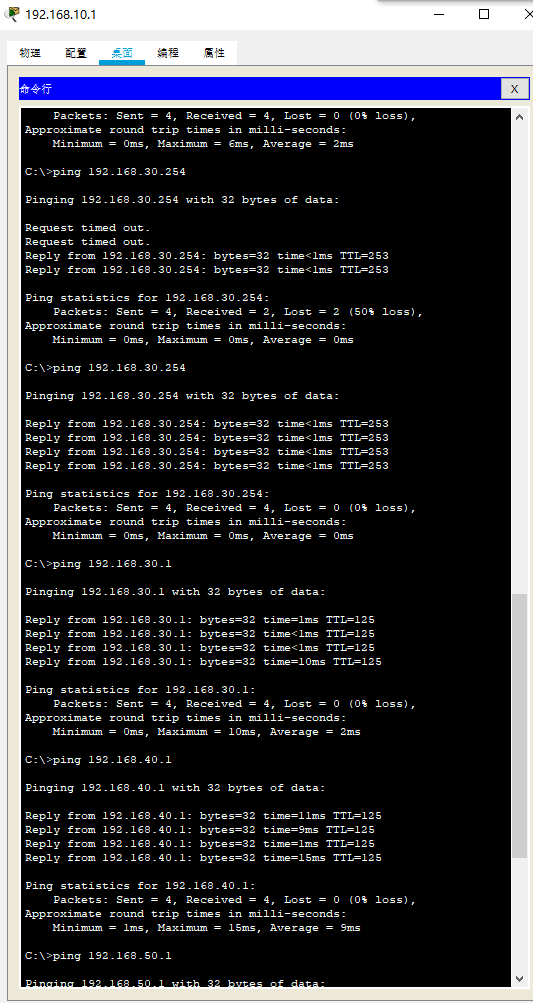
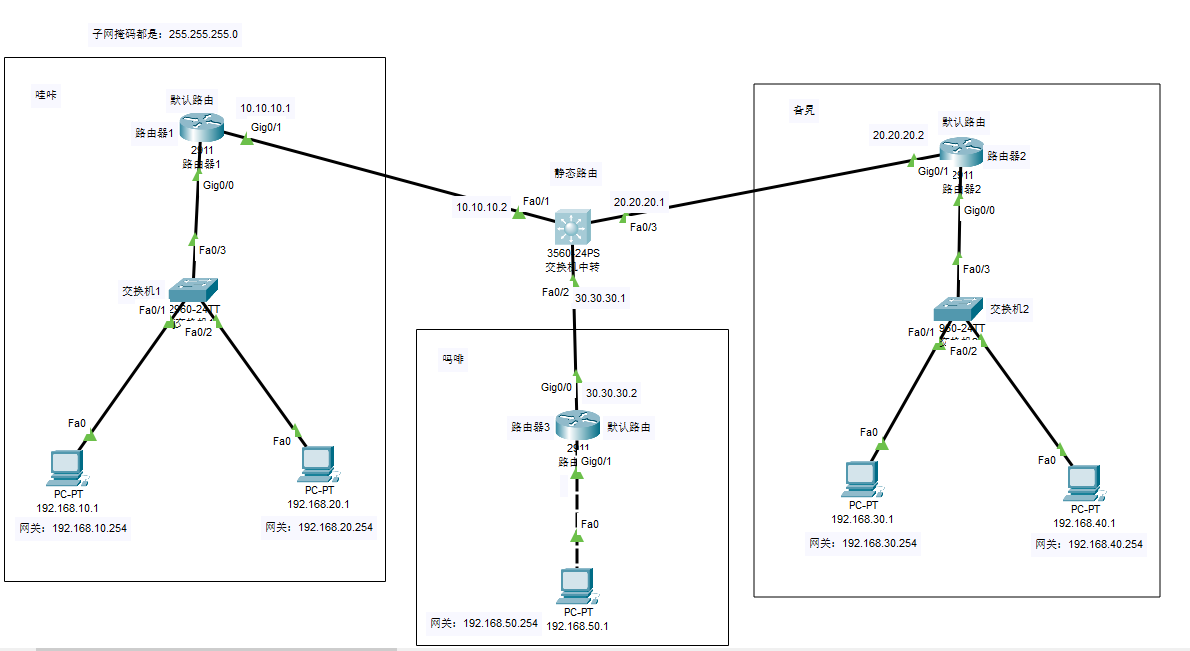
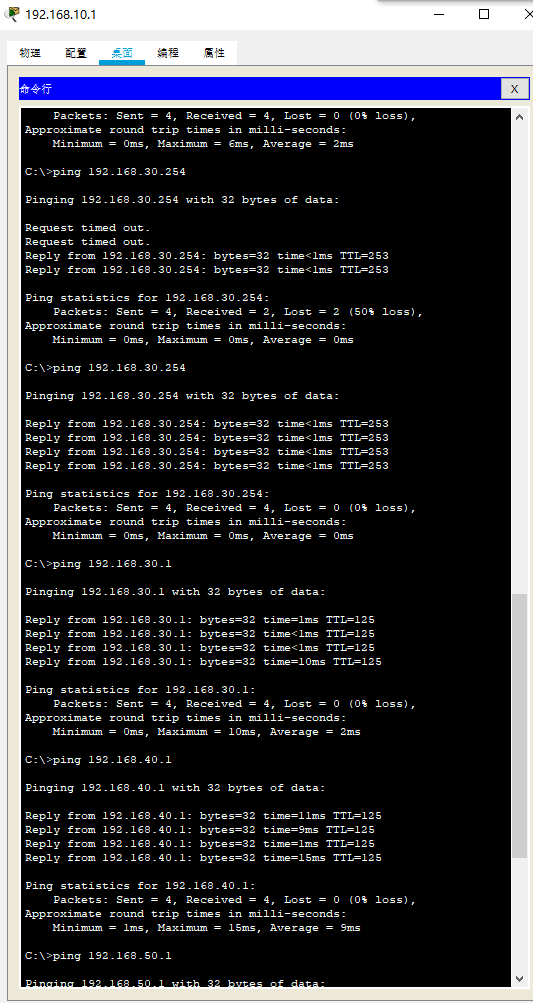

 -Data Agent(数据分析智能体))


)
方法启动)




- 2.3 Simscape Multibody 模块之Belts and Cables(皮带与线缆))
